Обзор GameSir T4 Cyclone и GameSir T4 Cyclone Pro: геймпады с большими возможностями и стиками на датчиках Холла
GameSir T4 Cyclone и GameSir T4 Cyclone Pro — это новейшие модели игровых контроллеров от известного китайского производителя игровой периферии. Данные беспроводные геймпады совместимы с четырьмя различными платформами, а так же они обладают надёжными стиками на датчиках Холла, гироскопом, поддержкой макросов, большими лепестками и функцией V-Touch (которая позволяет играть на телефоне в те игры, которые не поддерживают геймпады).
Содержание
Параметры
- Производитель: GameSir
- Модель: Cyclone/Cyclone Pro
- Устройство: Игровой контроллер (геймпад)
- Совместимость с платформами: Windows, Android, iOS, Nintendo
- Подключение: Проводное, bluetooth, 2.4G
- Количество кнопок: 22
- Расположение стиков: Асимметричное
- Аналоговые органы управления: Курки и стики
- Конструкция курков: Датчики Холла.
- Вибрация рукояток: Есть.
- Вибрация триггеров: Только в Cyclone Pro.
- Гироскоп: Есть
- Поддержка фирменного ПО: Есть
- Программирование кнопок: L4 и R4.
- Держатель для телефона: Поддерживается (в комплектацию не входит).
- Поддержка макросов: Имеется.
- Поддержка турбо: Есть.
- Разъём питания: USB-C
- Ёмкость батареи: 860mAh
- Индикация уровня заряда: Информирование о низком заряде.
Отличия GameSir T4 Cyclone/Cyclone Pro
- Цвет: Белый/Черный, белый.
- Раскладка ABXY: Как у Nintendo/Как у Xbox.
- Кнопки ABXY: Мембранные/На микропереключателях.
- Вибрация триггеров: Нет/Есть.
- Беспроводной донгл: Приобретается отдельно/Входит в комплетацию.
Упаковка и комплектация
Геймпады поставляются в небольших коробках белого цвета. Лицевую сторону коробок украшает изображение контроллера, а так же переливающаяся на свету надпись DAYBREAK. На тыльной стороне коробок есть ещё пара изображений контроллера. Там же (на тыльной стороне) и на одном из торцов, можно ознакомится с описанием особенностей контролера. Внутри основной коробки находится ещё одна, из необработанного картона, которая повышает жёсткость упаковки.
Комплектация
- Геймпад.
- Метровый кабель USB-A/USB-C.
- Миниатюрный беспроводной донгл (только в Pro версии контролера).
- Наклейка GameSir.
- Инструкция.
Внешний вид
Дизайн обозреваемый геймадов GameSir наследует иксбоксовскую стилистику: асимметричное расположение стиков, сильно скошенные рукоятки, практически такие же триггеры и бамперы. Корпуса геймадов изготовлены из матового пластика. Рукоятки усеяны мелкой антискользящей пупыркой. Качество сборки хорошее, панели состыкованы ровно, ничего не скрипит.
Внешне GameSir T4 Cyclone от GameSir T4 Cyclone Pro отличается лишь нинтендовсикой раскладкой кнопок ABXY. Cyclone доступен лишь в белом цвете, а Cyclone Pro может быть как белым, так и черным. Мой GameSir T4 Cyclone естественно белого цвета (крестовина серая), а Cyclone Pro черный (триггеры, бамперы и крестовина серые).
Лицевая сторона геймпада выглядит стандартно. К отличительным особенностям можно отнести лишь кнопку Home с подсветкой логотипа, и расположенную в нижней части лицевой стороны геймпада многофункциональную кнопку M.
На верхнем торце геймпада помимо триггеров и бамперов имеется ещё разъем USB-C и стандартное крепление держателя телефона (сам держатель в комплектацию не входит). На нижнем торце расположена кнопка сопряжения. С тыльной стороны геймпада можно обнаружить две больших программируемых кнопки и табличку со спецификациями, посреди которой находится кнопка сброса. Панели корпуса геймпада соединяют шесть открытых винтов (предполагаю что за табличкой скрывается ещё седьмой винт).
- Бамперы (LB, RB): Имеют рычажную конструкцию, но легко нажимаются в любом месте. Глубина хода средняя. Громкость кликов выше средней.
- Триггеры (LT, RT): Аналоговые, на датчиках Холла, с глубоким ходом и средним усилием при нажатии (нажимаются немного туже, чем очень мягкие триггеры GameSir T4 Kaleid и GameSir G7 SE).
- Стики (LS, RS): Также на датчиках Холла. Качественные. Без мертвых зон, залипаний или других неприятных особенностей. Отклоняются со средним усилием. Высота стика 17.5mm, а диаметр шапки 8mm. Шапки вогнутые, с цепким прорезиненным покрытием.
- Крестовина (D-Pad): Тугая, со средней глубиной хода и незначительным вертикальным люфтом. Нажатия отрабатываются корректно.
- Кнопки ABXY у Cyclone: Мембранные, с нинтендовской раскладкой, а также с довольно глубоким и громким нажатием.
- Кнопки ABXY у Cyclone Pro: На микропереключателях, с инсбоксовской раскладкой. В сравнении с мембранными кнопками обычного GameSir, эти обладают более четким, приятным, тугим и тихим кликом.
- Кнопка Home (Power): Кнопка как кнопка — без каких-то отличительных особенностей, кроме разве что наличия подсветки.
- Кнопки список и меню (-, +): С короткими и отчётливыми нажатиями.
- Кнопка Screenshot: Делает снимки экрана. Работает только в режимах подключения Pro Controller и Dinput.
- Кнопка M: Мультифункциональная кнопка. С её помощью можно выполнять различные команда (об этом будет дальше в обзоре).
- Лепестки с тыльной стороны геймпада (L4, R4): Большие, нажимаются легко. На данные кнопки можно назначить дублирование основных кнопок или же записать макрос (последовательность выполнения команд).
Эргономика
Геймпады в руках лежат удобно. Шапки стиков практически идеальные — эргономичной формы и с цепким покрытием. Но есть замечание к левому стику Cyclone Pro. Заметил что если надеть на левый стик силиконовую насадку (такие, как на фото в конце обзора) и отклонить его вправо-вверх, то он будет немного касаться корпуса геймпада. Касание незначительное, поэтому на ошибки окружности оно не влияет, но при определенных условиях тактильно это ощущается. В обычного GameSir Cyclone подобного не наблюдается, что немного странно, так как у обеих этих геймадов стики точно такие же.
Геймпады GameSir T4 Cyclone/Cyclone Pro можно использовать как хватом «указательные пальцы на триггерах, а средние на лепестках», так и хватом «указательные пальцы на бамперах, средние на триггерах, а безымянные на лепестках». В данных геймпадах (в отличие от многих других) удобно пользоваться лепестками при любом типе хвата, но в том где на лепестках безымянные пальцы, повышает вероятность случайных нажатий лепестков.
Время автономной работы
В геймпадах GameSir T4 Cyclone и Cyclone Pro установлена батарея ёмкостью 860mAh. Мой тестер показал 949mAh (возможно дополнительные амперы ушли на энергопотребление встроенного в тестер bluetooth модуля). Заряжаются геймпады за два с половиной часа.
Время работы тестировал на геймпаде GameSir T4 Cyclone, который был подключён по bluetooth к ПК, и на котором была выключена вибрация. Геймпад проработал ровно 15 часов (играл три для по пять часов). Когда уровень заряда падает ниже 20%, то у геймпада начинает мигать кнопка питания. Если нужно узнать более точные цифры уровня заряда, то их можно посмотреть в приложении GameSir.
Подключение
Все комбинации с нажатием кнопок ABXY указаны на примере геймпада Cyclone Pro. В обычном Cyclone нужно использовать комбинации с тем же расположением кнопок, но с другой маркировкой (B вместо A, Y вместо X и.т.д).
Проводное подключение
- Подключение к ПК: Геймпад автоматически переходит в режим Xinput.
- Подключение к Android: Геймпад автоматически переходит в режим Android.
- Подключение к Nintendo Switch: Перейдите в главное меню консоли, нажмите System Setting/Controller and Sensor и установите значение вкл.
Bluetooth подключение
- Подключение к ПК в режиме Xbox: Когда контролер выключен, нажмите комбинацию кнопок B+Home. Индикатор на кнопке Home будет мигать синим (для нового сопряжения следует ещё нажать кнопку сопряжения на нижнем торце геймпада). В bluetooth настройках компьютера найдите устройство Xbox Wireless Controller и выберите его для сопряжения. При успешном сопряжении кнопка Home прекратит мигать и будет гореть постоянно.
- Подключение к ПК в режиме Pro Controller: Когда контролер выключен, нажмите комбинацию кнопок Y+Home. Индикатор на кнопке Home будет мигать красным (для нового сопряжения следует ещё нажать кнопку сопряжения на нижнем торце геймпада). В bluetooth настройках компьютера найдите устройство Pro Controller и выберите его для сопряжения. При успешном сопряжении кнопка Home прекратит мигать и будет гореть постоянно.
- Подключение к Android устройству в режиме Android: Когда контролер выключен, нажмите комбинацию кнопок A+Home. Индикатор на кнопке Home будет мигать жёлтым (для нового сопряжения следует ещё нажать кнопку сопряжения на нижнем торце геймпада). В bluetooth настройках телефона найдите устройство CameSir-Cyclone (или GameSir-Cyclone Pro для соответствующей модели) и выберите данное устройство для сопряжения. При успешном сопряжении кнопка Home прекратит мигать и будет гореть постоянно.
- Подключение к Android устройству в режиме Xinput: Когда контролер выключен, нажмите комбинацию кнопок B+Home. Индикатор на кнопке Home будет мигать синим (для нового сопряжения следует ещё нажать кнопку сопряжения на нижнем торце геймпада). В bluetooth настройках телефона найдите устройство Xbox Wireless Controller и выберите его для сопряжения. При успешном сопряжении кнопка Home прекратит мигать и будет гореть постоянно.
- Подключение к iOS: Когда контролер выключен, нажмите комбинацию кнопок B+Home. Индикатор на кнопке Hone будет мигать синим (для нового сопряжения следует ещё нажать кнопку сопряжения на нижнем торце геймпада). Откройте bluetooth на телефоне, найдите устройство GameSir T4C (или GameSir T4C Pro для соответствующей модели) и выберите его для сопряжения. При успешном сопряжении кнопка Home прекратит мигать и будет гореть постоянно.
- Подключение к Nintendo Switch: Перейдите в главное меню Nintendo Switch, выберите пункт Controllers/Change Grip, чтобы войти в интерфейс сопряжения. Когда контролер выключен, нажмите комбинацию кнопок Y+Home. Индикатор на кнопке Home будет мигать красным (для нового сопряжения следует ещё нажать кнопку сопряжения на нижнем торце геймпада). При успешном сопряжении кнопка Home прекратит мигать и будет гореть постоянно.
Подключение при помощи беспроводного донгла.
Геймпад GameSir Cyclone Pro поставляется с донглом сопряжение с которым было осуществлено на производстве. Если по какой-то причине возникли сложности с обнаружением донгла, выполните повторное сопряжение следующим образом. Подключите донгл к USB порту (индикатор на донгле будет медленно мигать). Нажав кнопку на донгле переведите его в режим сопряжения (индикатор будет быстро мигать). Включите геймпад комбинацией кнопок Х+Home. Нажмите и удерживайте кнопку сопряжения на геймпаде, пока кнопка Home не начнет быстро мигать. При успешном сопряжении индикатор на донгле и кнопка Home на геймпаде прекратят мигать и будут гонять постоянно. С помощью донгла геймпад можно подключить к ПК или Android устройству. На ПК геймпад автоматически переходит в режим Xbox (Xinput), а на Android в режим Android (Dinput).
Почти случайно обнаружил ещё одну интересную и функциональную особенность данных игровых контроллеров. Если одновременно нажать кнопки список+меню (геймпад должен быть подключен к ПК по поводу или же при помощи донгла), то можно циклически переключаться между режимами: Dongle (Xinput), Pro Controller (Nintendo Switch) и GameSir (Dinput). Что же здесь хорошего. Во-первых, это позволяет куда быстрее выбирать другой режим подключения (не нужно выключать геймпад длительным нажатием кнопки Home, а потом снова его включать). Во-вторых, это позволяет задействовать Dinput. Ну и в-третьих, это позволяет использовать режим Pro Controller (и как следствие гироскоп) при всех способах подключения. GameSir T4 Cyclone и Cyclone Pro это первые геймпады из тех что я использовал, в которых режим Pro Controller работает не только при bluetooth подключении, но также и при проводном подключении и при подключении с помощью донгла.
В описании производителя сообщается что беспроводной донгл для обычного Cyclone (не Pro) продается отдельно, но на момент публикации данного обзора, в официальном магазине GemeSir (именно там я заказывал геймпады) его нет в наличии. Возможно он появится позже.
Я подключал GameSir T4 Cyclone к донглу от T4 Cyclone Pro. Геймпад подключается и работает без каких либо проблем. К одному донглу можно подключить один геймпад.
Комбинации кнопок
- A+Home — Режим Android (кнопка подсвечивается жёлтым): Подключение по bluetooth к устройствам на платформе Android. В данном режиме будет доступна функция V-Touch.
- B+Home — Режим Xbox (кнопка подсвечивается синим): Подключение по bluetooth к ПК, а также к устройствам на платформе Android и iOS.
- Х+Home — Режим Xbox dongle (кнопка подсвечивается зелёным): Подключения при помощи донгла к ПК или к устройствам на платформе Android.
- Y+Home — Режим Pro Controller (кнопка подсвечивается красным): Подключение по bluetooth к Nintendo Switch и ПК.
- Список+Меню: Быстрое переключение режимов подключения (Xinput, Dinput, Pro Controller). Работает только при подключении к ПК с помощью донгла или по проводу.
Индикация
- Кнопка Home (Power) медленно мигает: Идёт поиск сопряжённого устройства.
- Кнопка Home быстро мигает: Поиск новых устройств для сопряжения.
- Кнопка Home горит постоянно: Геймпад подключен.
- Индикатор на донгле медленно мигает: Идёт поиск сопряженного устройства.
- Индикатор на донгле быстро мигает: Поиск нового устройства для сопряжения.
- Индикатор на донгле горит постоянно: Геймпад подключен к донглу.
Программное обеспечение
GameSir World
Для настройки геймпада предусмотрено фирменное приложение GameSir, которое устанавливается на телефон. Если хотите пользоваться функцией V-Touch (данная функция позволяет с помощью геймпада играть в те игры, которые не поддерживают геймпады), то скачивайте приложение по этой ссылке. Приложение GameSir с маркета не поддерживает V-Touch. При желании на телефон можно установить оба приложения: одно из маркета и одно по ссылке выше. Чтобы пользоваться приложением, подключите геймпад по кабелю, с помощью донгла или по bluetooth в режиме Android (Home+A).
Разделы «найти игру», «категория» и «магазин» рекламные. В первых двух находятся различные игры, а в третьем магазин производителя. Основным же является раздел «устройство». Там находится окно с пользовательскими играми, а так же вкладки: «обновление прошивки», «тест геймпада», функции кнопок. На первой вкладке обновляется ПО контроллера, а на второй контролер можно протестировать на наличие неисправностей. О возможностях вкладки «функции кнопок» следует рассказать отдельно.
- Раздел Кнопки: Изменение раскладки ABXY. Программирование лепестков.
- Раздел Стики: Настройка центральной и внешней мертвой зоны, замена местами левого стика и крестовины, замена местами левого и правого стика, инвертирование осей стиков, блокировка диагональных нажатий крестовины. В GameSir T4 Kaleid и GameSir G7 SE если ползунок мертвой зоны сместить к 101, то это ухудшало окружность (могло быть полезно в некоторых играх). В GameSir T4 Cyclone/Cyclone Pro в настройках ПО также есть такая функция, но на момент публикации обзора она почему-то не работает.
- Раздел Триггеры: Настройка мертвых зон триггеров и возможность активации «быстрого триггера» (отключение фиксации уровня нажатия).
- Раздел Вибрация в Cyclone: Настройка уровня вибрации (доступно четыре уровня плюс нулевой).
- Раздел Вибрация в Cyclone Pro: То же самое плюс отдельная настройки вибрации триггеров.
Steam
К «стиму» геймпады можно подключить в трёх режимах: Xbox, Dinput и Pro Controller. Режим Xbox единственный где курки работают как аналоги (фиксируют степень нажатия), а также это единственный режим где не работает кнопка скриншот. В режиме Pro Controller можно задействовать гироскоп.
DS4Windows
Если хочется пользоваться гироскопом, но по какой-то причине Steam не подходит, то можно обратить внимание на приложение DS4Windows. Оно изначально создавалось для Sony Dualshok 4, но это не мешает ему вполне достойно работать и с GameSir в режиме Pro Controller. Гироскоп работает (но в настройках приложения нужно выбирать эмуляцию джойстика, потому что при выборе эмуляции мыши гироскоп получается слишком дёрганым). Переназначение кнопок геймпада также работает (можно даже эмулировать нажатия кнопок клавиатуры).
Тестирование
Тест стиков
Геймпады были протестированы на сайте hardwaretester.com/gamepad.
- По-умолчанию центральные мертвые зони выставлены на пять процентов, но в приложении GemeSir их можно полностью убрать, после чего стики будут реагировать на мельчайшие касания.
- Внешние мертвые зоны минимальные.
- Центровка стика хорошая (если учесть что там нет мертвых зон).
- Битность восемь тысячных.
- Залипаний на пересечении осей нет. Движения стика плавные на всём поле.
- Дрожания стика отсутствуют.
- Ошибки окружности до 0.8 процента. Очень хороший показатель.
Способ подключения геймпада никак не влияет на поведение стиков. Длительное нажатие M+Стик включает режим нулевой мертвой зоны, а так же отключает программное улучшение окружности. Данная функция мне показалась не очень интересной, та как даже без нее у стиков нет мертвых зон (а её активация к тому же может ухудшить окружность). А вот что действительно понравилось, так это то, как ведут себя стики в режиме Pro Controller. Почти что во всех ранее протестированных мною геймпадов, в режиме Pro Controller окружность была ужаснейше квадратная. Поэтому если приходилось играть в режиме Pro Controller (что бы иметь возможность прицеливаться гироскопом), то получалось очень плохое прицеливание стиками — дерганое, неинформативное и непредсказуемое. В GameSir T4 Cyclone/Cyclone Pro стики ведут себя хорошо, целится «от бедра» удобно.
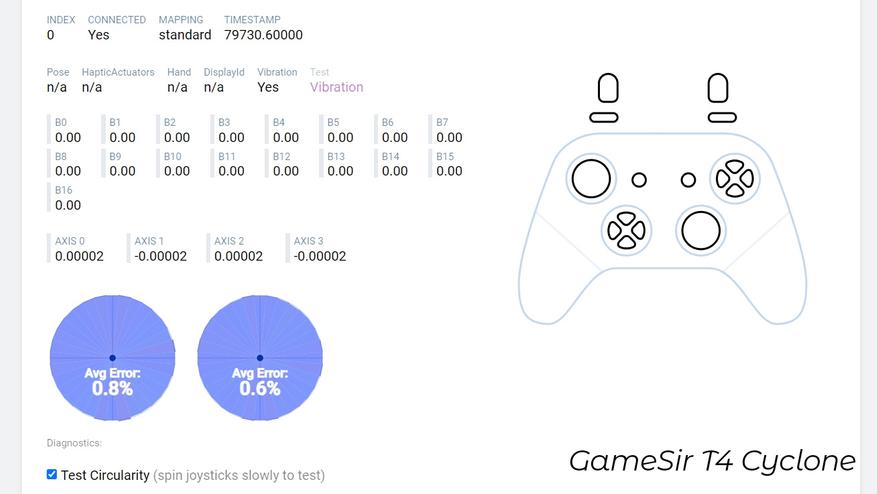
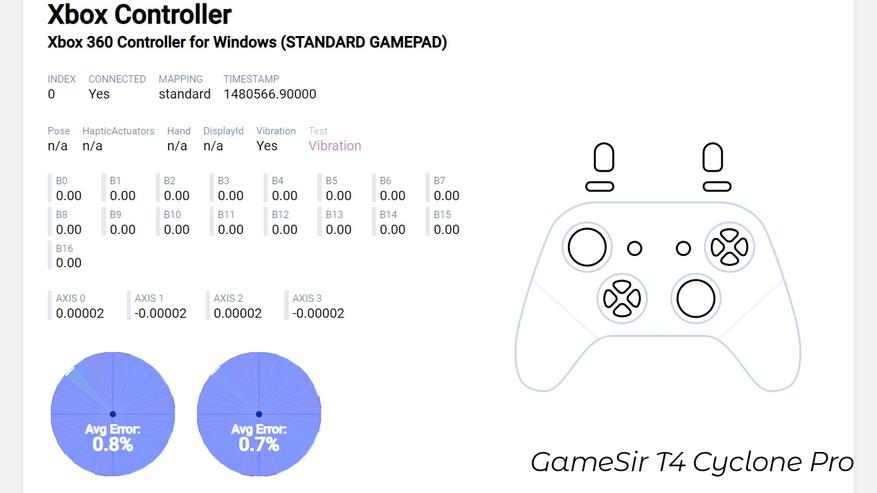
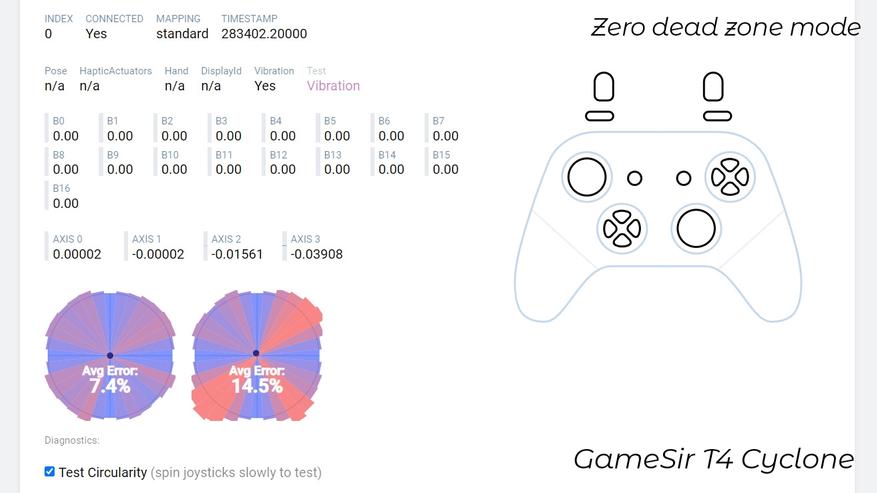
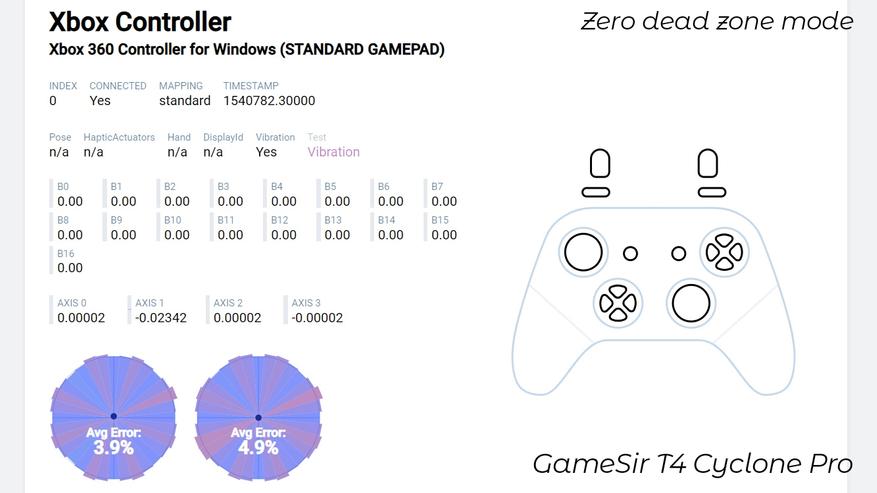
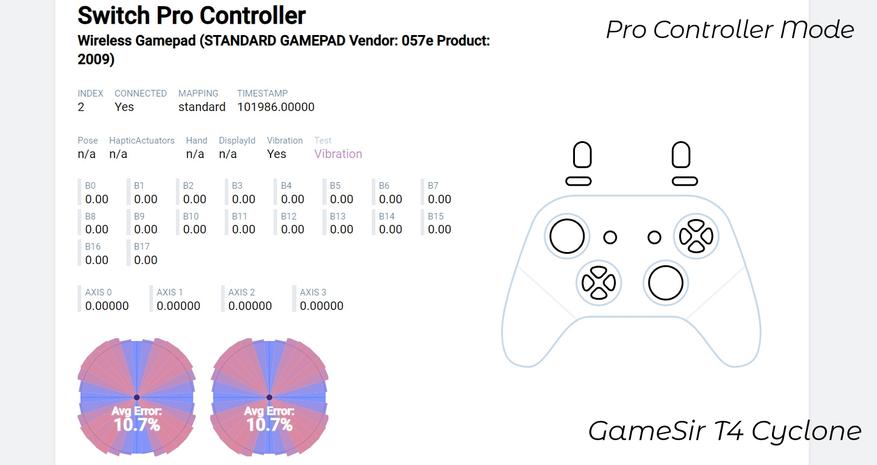
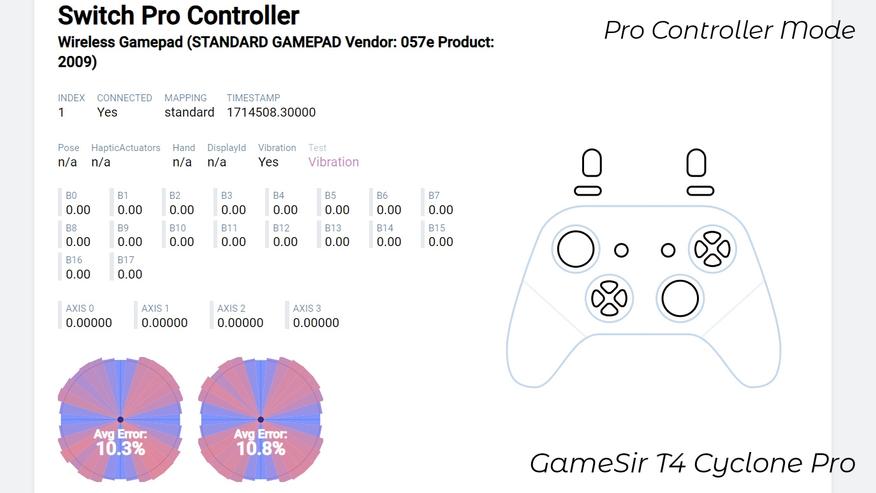
На телефоне геймпады протестировал в приложении Gamepad Tester. Первый и второй скриншот: левым стиком очертил окружность и нарисовал внутри поля ромб, а правым стиком очертил окружность и нарисовал внутри поля круг. Остальные скриншоты показывают какие команды геймпада воспринимает телефон в различных режимах подключения.
Вибрация
Вибрация рукояток достойная (нет неприятного жужжания как во многих бюджетных геймпадах), но не очень сильная В Wreckfest её хватает, а вот в Forza Horizon 5 уже маловато. Pro версия GameSir T4 Cyclone поддерживает ещё и вибрацию курков. В GameSir G7 SE вибрация курков могла работать в одном из двух режимов: нативном или ручном, а в GameSir T4 Cyclone Pro доступен лишь ручной режим. Настраивается вибрация отдельно для правого и левого триггеров. Можно сделать так что бы вибрация триггеров повторяла вибрацию курков, или же что бы триггеры начинали вибрировать при нажатии. Как и в GameSir G7 SE, у GameSir T4 Cyclone Pro вибрация триггеров ощущается сильнее чем вибрация рукояток. Поэтому что бы ее сбалансировать, я выставляю высокий уровень вибрации рукояток и низкий уровень вибрации триггеров.
Настроить уровень вибрации (а также отключить её) можно как в фирменном ПО, так и с помощью горячих команд: M+Крестовина по вертикали — регулировать уровень вибрации рукояток, M+Крестовина по горизонтали — регулировать уровень вибрации триггеров. Настройки вибрации сохраняются после перезагрузки контроллера.
Турбо
Для того что бы активировать турбо (повторяющиеся клики) нужно нажать на M+Кнопку, которая будет задействовать функцию турбо (например LT, LB, A и.т.д). Переключение турбо работает циклически: 12Гц, 20Гц, 30Гц, выкл.
В придачу к турбо, у геймпадов есть ещё одна полезная функция. При длительном нажатии комбинации M+LT/RT включаются быстрые триггеры (при частичном нажатии триггера будет фиксироваться его полное нажатие). Эта функция может быть очень полезной в шутерах, так как в некоторых из них что бы сделать выстрел, нужно нажать триггер чуть ли не до упора. Настройки турбо и цифровые триггеры сохраняются после перезагрузки геймпада.
Переназначение кнопок и макросы
Данные геймпады не поддерживают переназначение основных кнопок. Но у них есть возможность поменять раскладку ABXY (с иксбоксовской на ниетендовскую). Делается это нажатием (2 сек) комбинации M+A или же в фирменном ПО. Данная настройка сохраняется после перезагрузки контроллера.
На лепестки (нижние кнопки L4 и R4) можно назначить дублирование основных игровых кнопок или же записать макрос. Делается это с помощью горячей команды или в фирменном ПО. В макрос можно записать до 16 команд, а так же движение стика (восемь направлений с полным отклонением).
Запись при помощь гарячих команд: Одновременно нажмите и удерживайте кнопки M+L4/R4 до тех пор, пока индикатор Home не начнет медленно мигать белым. Нажмите кнопку (или комбинацию кнопок) которую вы хотите дублировать на L4/R4. Когда индикатор Home загорится цветом текущего режима, это означает, что кнопка L4/R4 запрограммирована. При записи макросов интервал между нажатиями кнопок сохраняется. Чтобы отменить дублирование на кнопки L4/R4, одновременно нажмите и удерживайте M+L4/R4, пока индикатор кнопки Home не начнет медленно мигать белым, затем нажмите кнопку L4/R4. Настройки L4/R4 сохраняются после перезагрузки контроллера.
Гироскоп
Для того чтобы задействовать гироскоп на ПК, подключите геймпад в режиме Pro Controller и активируйте гироскоп в Steam.
Игры
Используя обозреваемые геймпады я играл в те игры, что на скриншотах ниже, а так же в некоторые игры для Android. Функционал геймпадов позволяет комфортно играть в игры большинства жанров. Возможно это будет для кого-то важно, поэтому хотел бы отметить следующее. В GameSir T4 Cyclone (и Cyclone Pro) возврат стика в центр и подальше его отклонение в другую сторону, тактильно ощущается сильнее, чем например у Flydigi Apex 3. Хорошо это или плохо, зависит от конкретной игры. В шутерах это отвлекает, так как при переходе стика (например с правой стороны влево) отчётливо ощущаешь центральное положение в которое попадает стик. А вот в автосимуляторах наоборот, помогает: более интуитивно ощущается поведение руля и лучше контролируются повороты автомобиля. Во всех автосимуляторах в которых я играл, GameSir показал себя лучше, чем Flydigi (при чем с заметным отрывом).
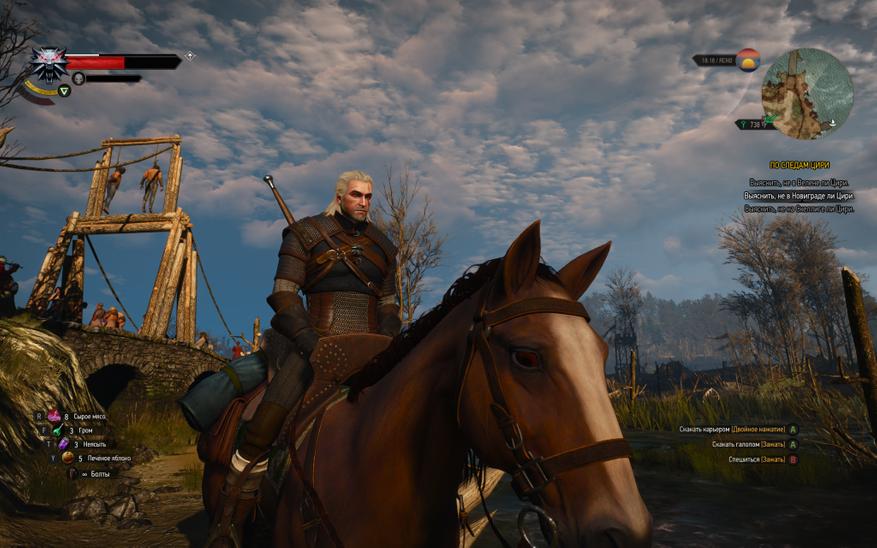

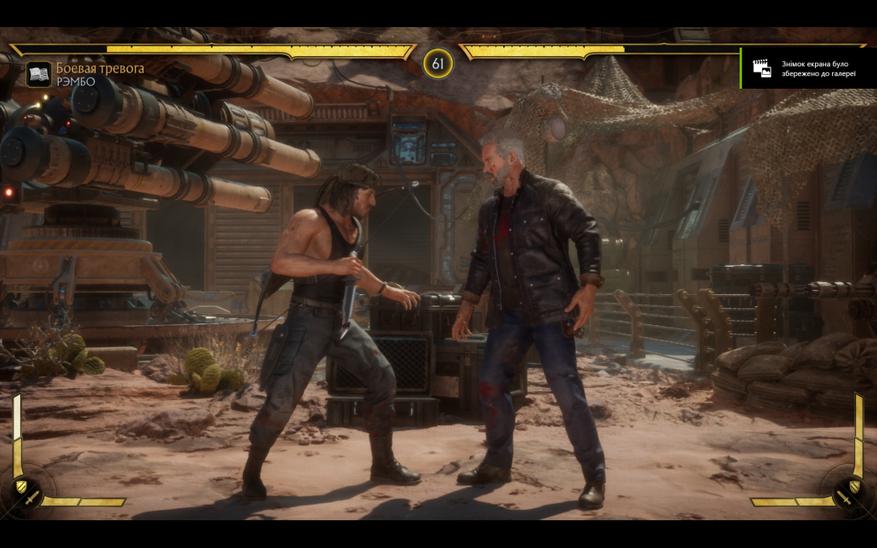







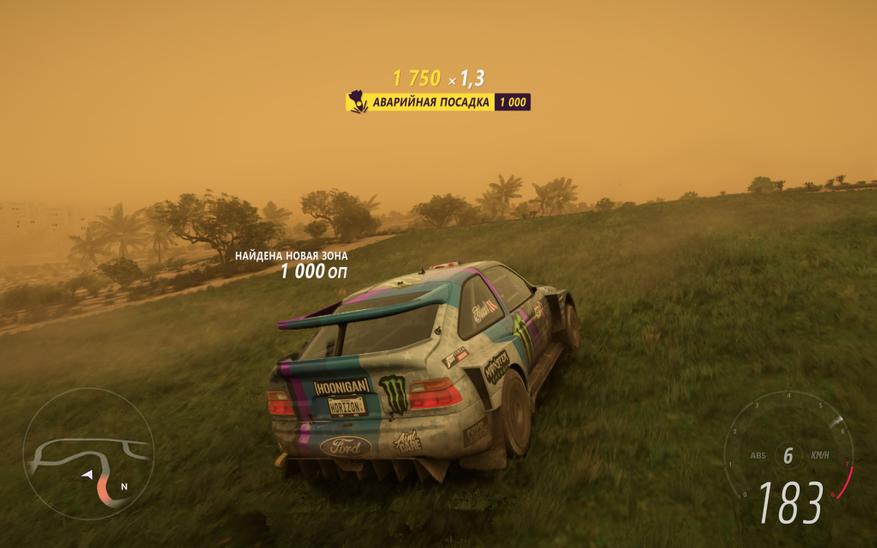

V-Touch
Что бы иметь возможность задействовать V-Touch (функцию, которая эмулирует касания сенсорного экрана и тем самым позволяет играть в игры, которые поддерживают лишь сенсорное управление), скачивайте приложение GameSir по ссылке на сайте производителя, а не из маркета. После того как приложение будет установлено, потребуется ещё активировать телефон. Доступно три способа активации (я использовал первый): офлайн, с помощью специального устройства и с помощью ПК. Активация слетает после перезагрузки телефона. Если телефон активирован, то режим подключения Android будет конфликтовать с другими режимами подключения: Xbox и Pro Controller. Если игра нативно поддерживает геймпады, то в приложении GemeSir можно выбрать как играть: HID или V-Touch. Функцию V-Touch можно использовать и с различными сторонними приложениями (для это их надо добавить в ПО GameSir).
Ниже на скриншотах показаны настройки V-Touch в ПО GameSir.
Калибровка
Калибровка стиков и триггеров: Когда контроллер выключен, удерживайте кнопки список+home+меню до тех пор, пока индикатор Home не начнет мигать белым. Три раза нажмите триггеры до упора. Полностью отклонить стики и медленно опишите ими круг три раза. Нажмите кнопку A, что бы сохранить результаты калибровки.
Калибровка гироскопа: Положите контроллер на ровную поверхность. Удерживайте кнопки M+Screenshot до тех пор, пока индикатор Home не начнет попеременно мигать красным и синим. По завершении калибровки индикатор Home снова загорится цветом выбранного режима.
Сравнение
GameSir T4 Kaleid: Стоит дешевле обогреваемых геймпадов. Подключение лишь проводное. Обладает более ярким дизайном (прозрачный корпус с пятизональной RGB подсветкой). Совместим с платформами: ПК, Android и Nintendo. ПО для настройки геймпада устанавливается на ПК. Есть возможность переназначать все кнопка. Гироскоп присутствует, как и турбо с макросами. Есть аудио разъем, но он работает только в режиме Pro Controller.
GameSir G7 SE: Стоимость где-то на уровне Cyclone Pro. Подключение лишь проводное. Совместим с платформами Xbox и ПК. Лепестки обладают функцией физической блокировки. ПО для настройки контроллера устанавливается на ПК или консоль. Гироскопа, турбо и макросов нет, зато в памяти контроллера есть четыре настраиваемых профиля. Переназначить можно все кнопки. Вибрация есть как у рукояток, так и у триггеров. Триггеры поддерживают как нативную, так и настраиваемую вибрацию. Имеется аудиоразъем с поддержкой гарнитуры.
Достоинства и недостатки
Достоинства
- Три способа подключения.
- Режим Pro Controller работает при любом способе подключения.
- Триггеры с настраиваемой вибрацией (только в версии Cyclone Pro).
- Стики на датчиках Холла.
- Хорошая окружность стиков даже в режиме Pro Controller.
- Удобные лепестки.
- Есть гироскоп.
- Есть поддержка макросов и турбо.
- Есть поддержка ПО для настройки геймпада и функция V-Touch.
- Имеется стандартное крепление для держателя телефона.
Недостатки
- На данное время беспроводной донгл недоступен в качестве опции для обычной версии T4 Cyclone.
- В память геймпада можно записать только один профиль с настройками.
- Режим V-Touch не поддерживает гироскоп.
- В комплектацию не входит держатель телефона.
Узнать актуальную цену геймпадов GameSir T4 Cyclone и GameSir T4 Cyclone Pro
Итог
GameSir T4 Cyclone и Cyclone Pro — качественные геймпады с хорошим функционалом. «Прошка» сейчас на пять долларов дороже «обычного» Cyclone (в «не распродажный» период разница в цене составляет девять долларов). Эта переплата однозначно оправдана, но она оправдана прежде всего наличием донгла в комплектации. Если же донгл не нужен, то спокойно можно брать обычный T4 Cyclone.



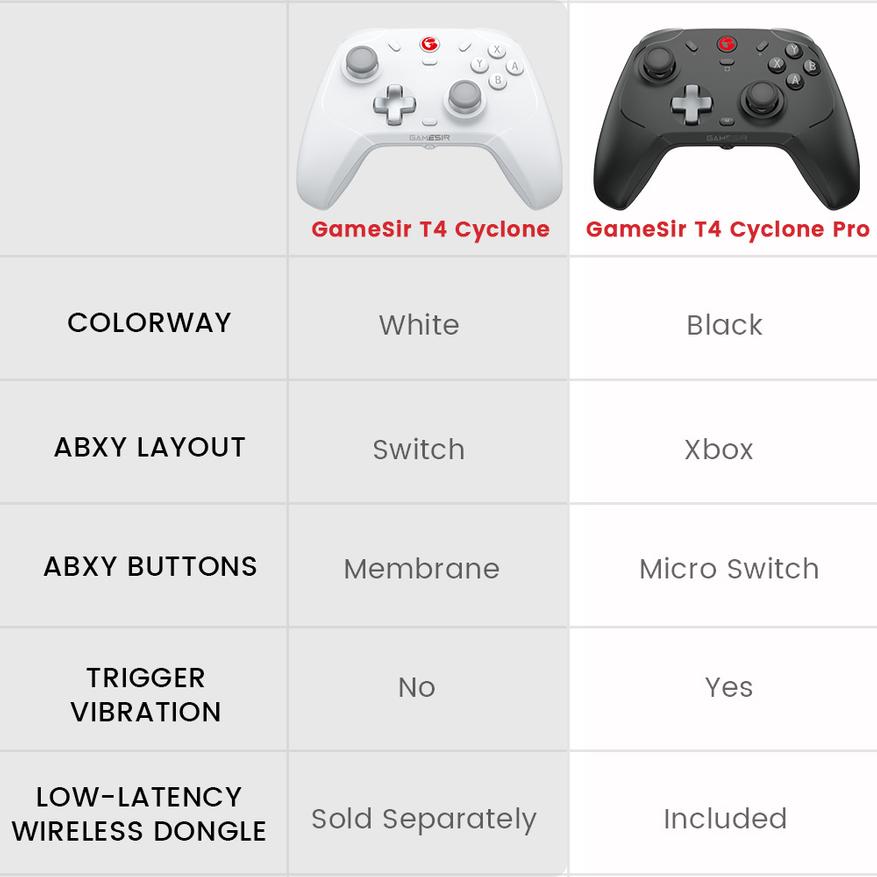



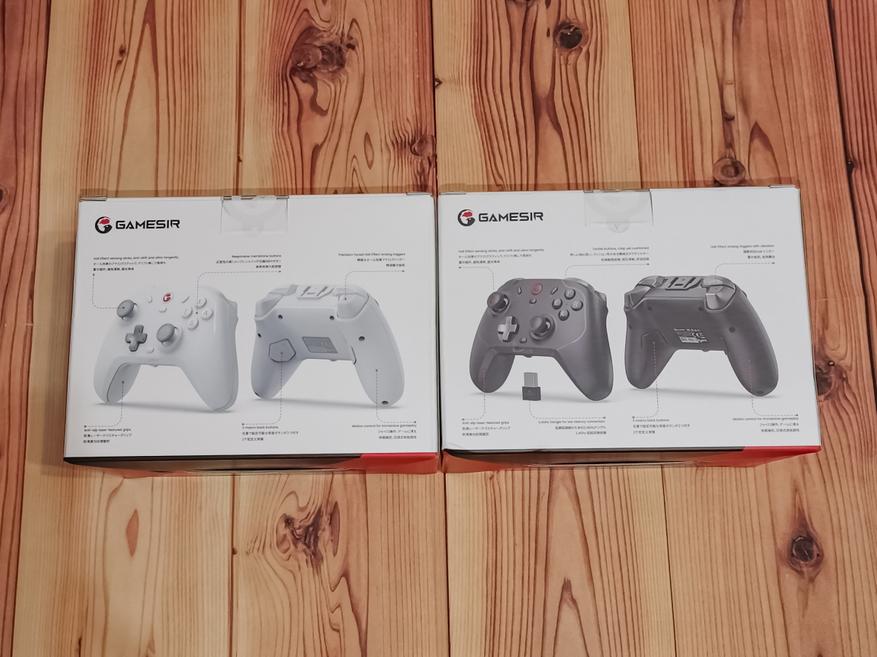

























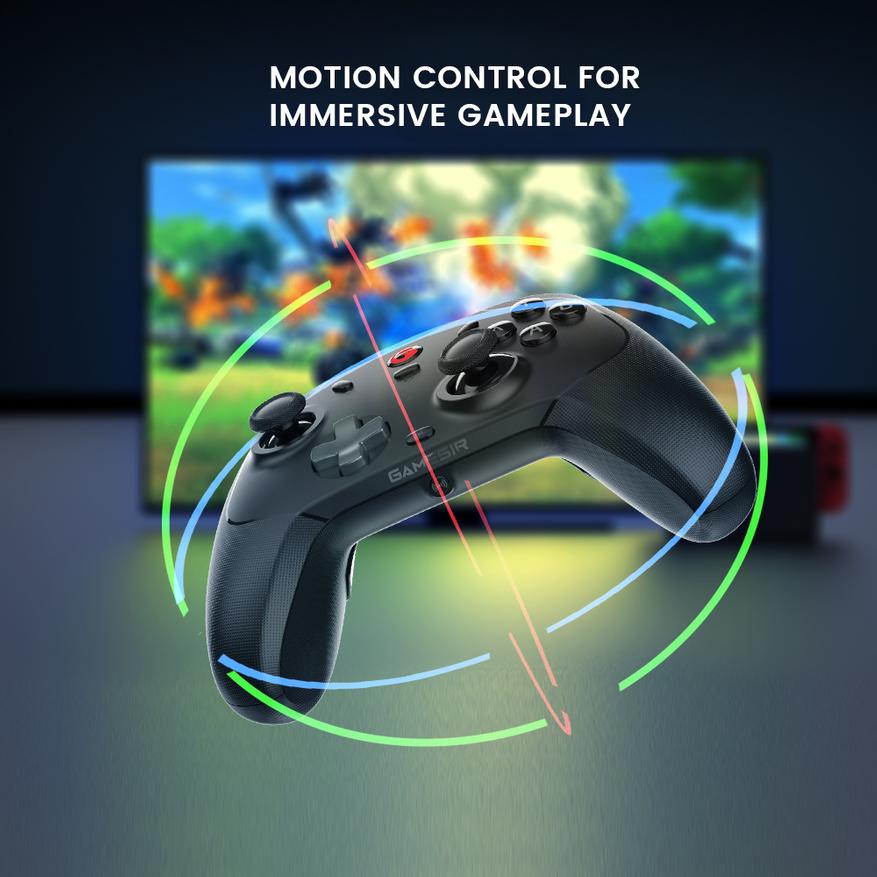


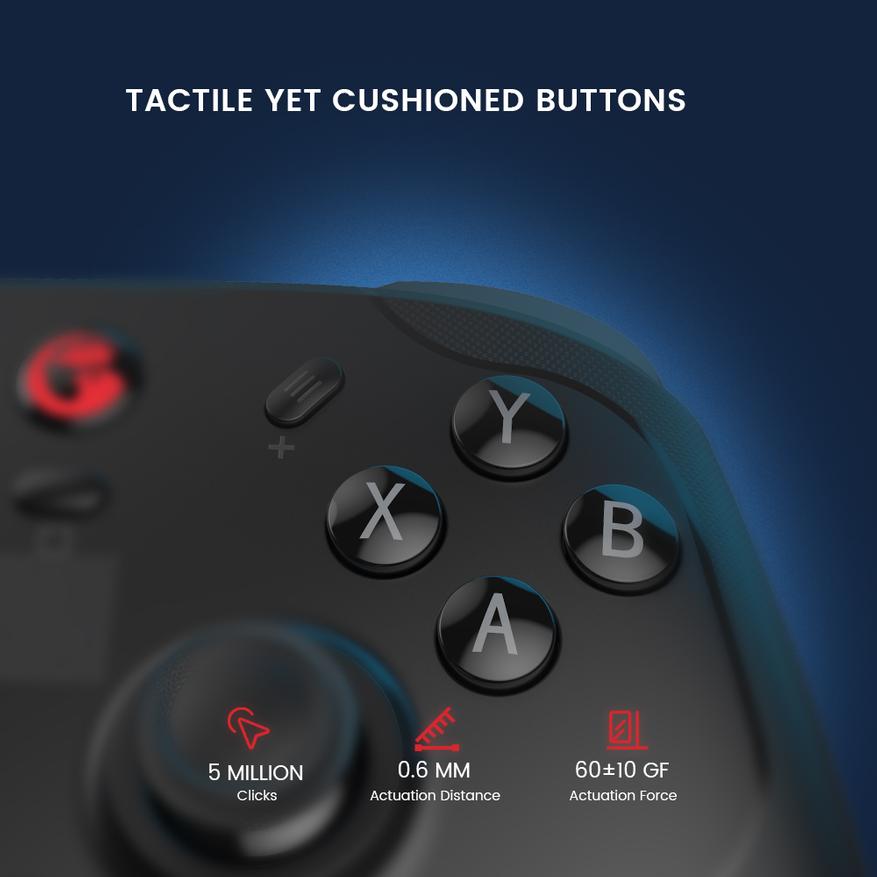

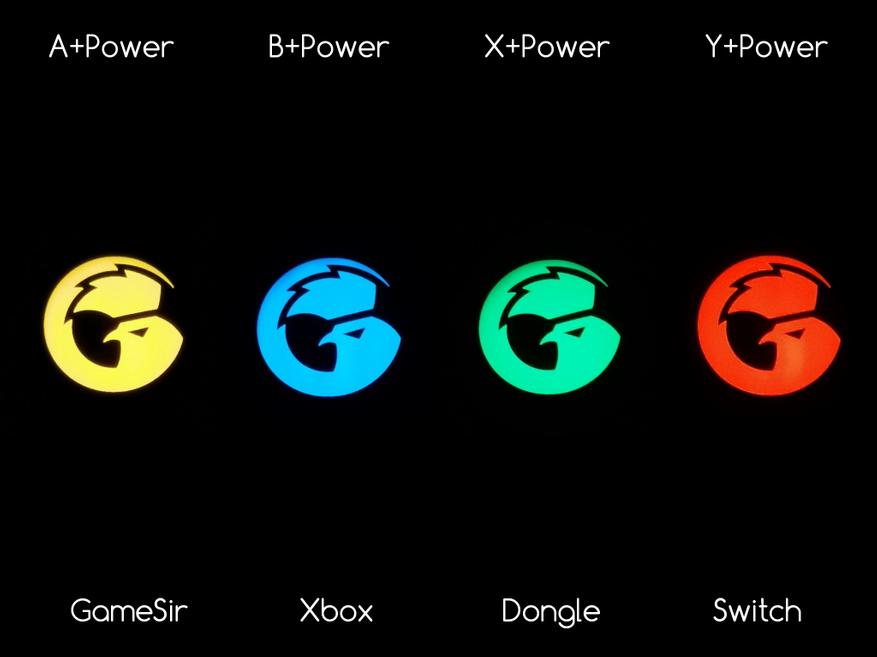


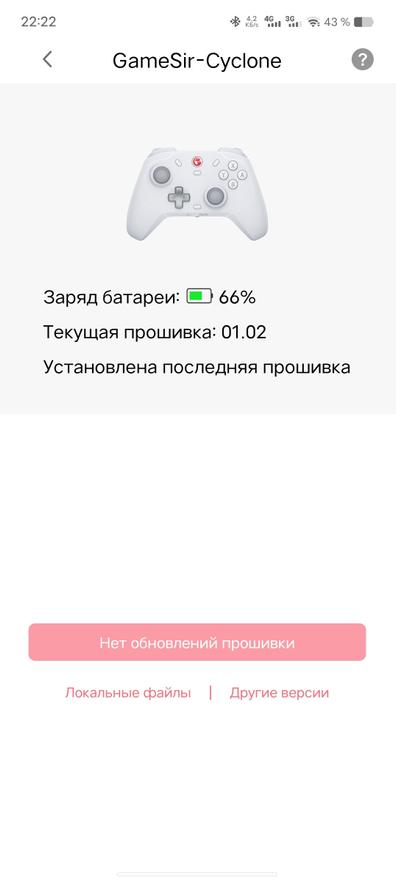
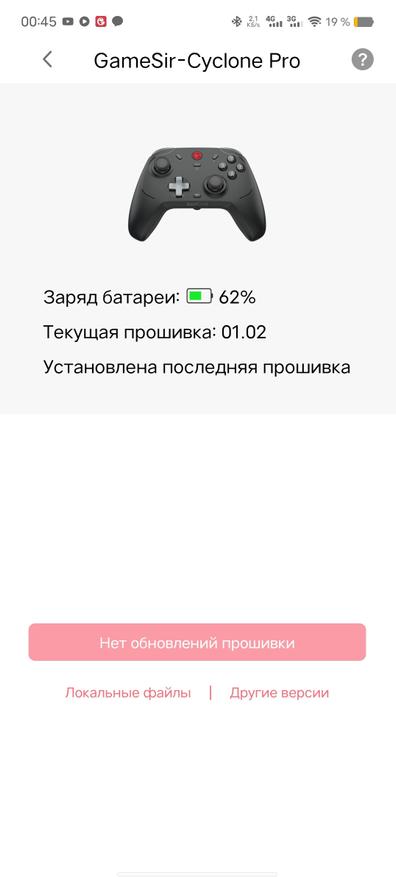
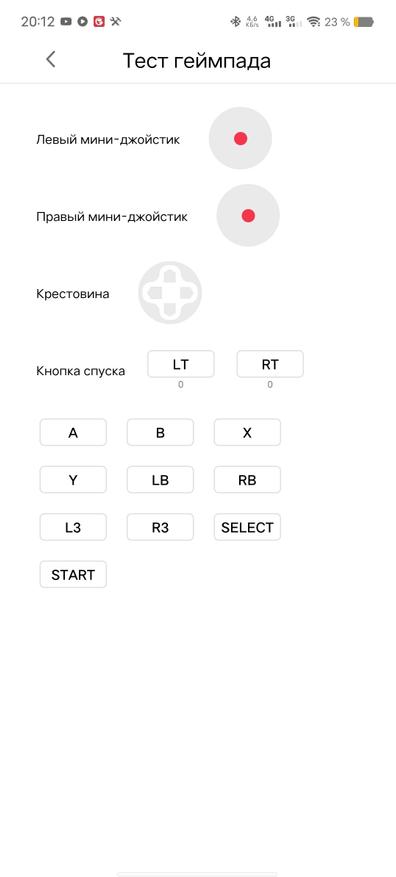
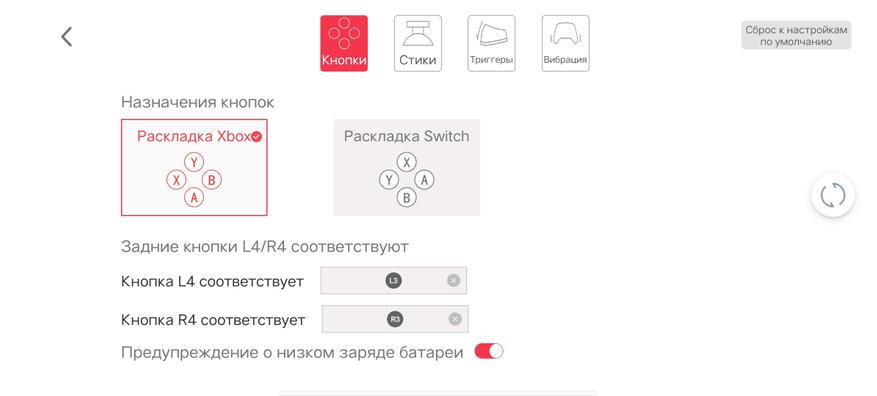
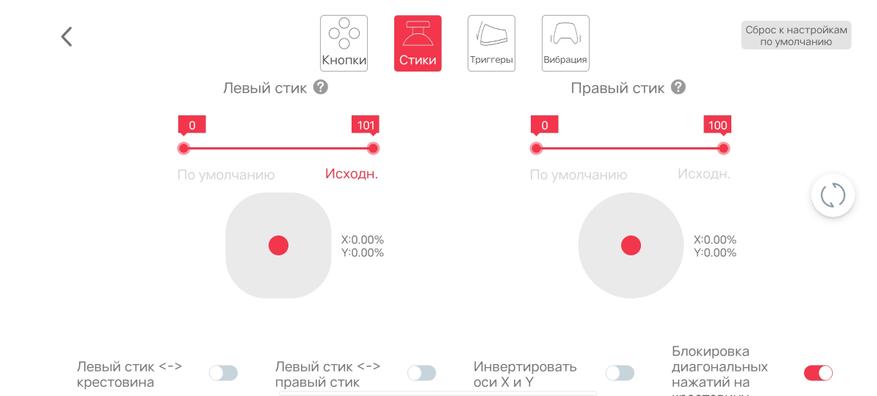
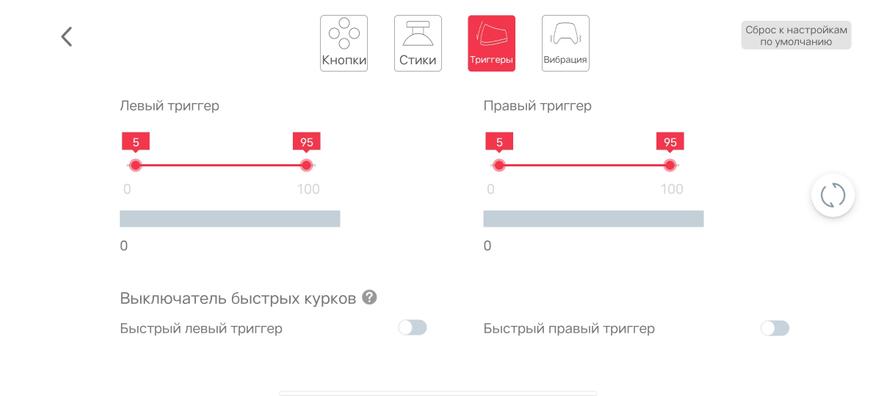
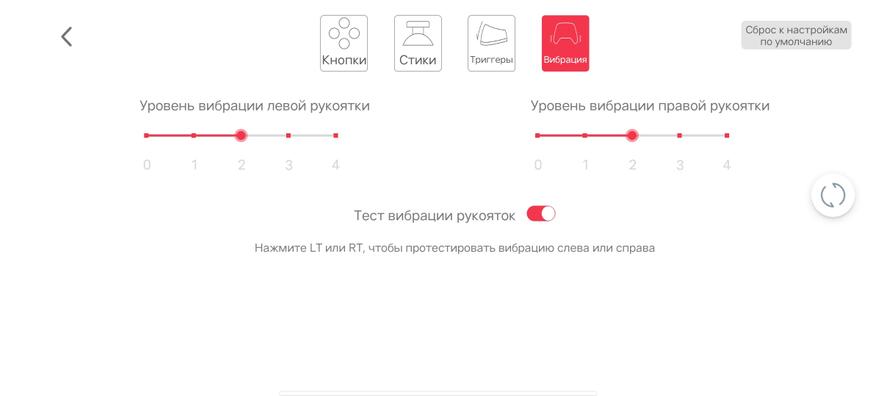
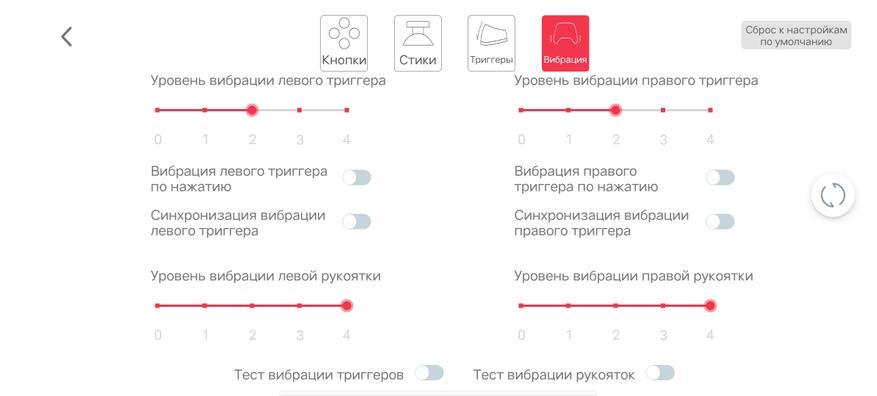
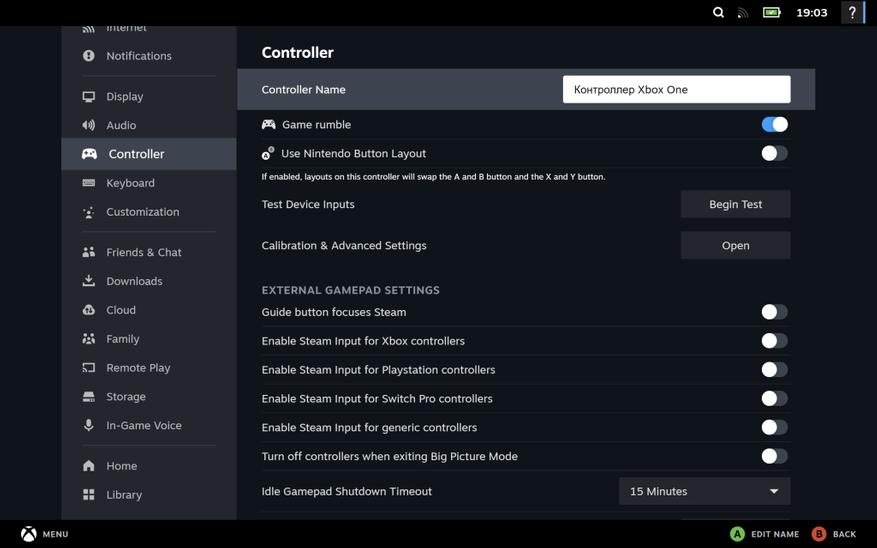
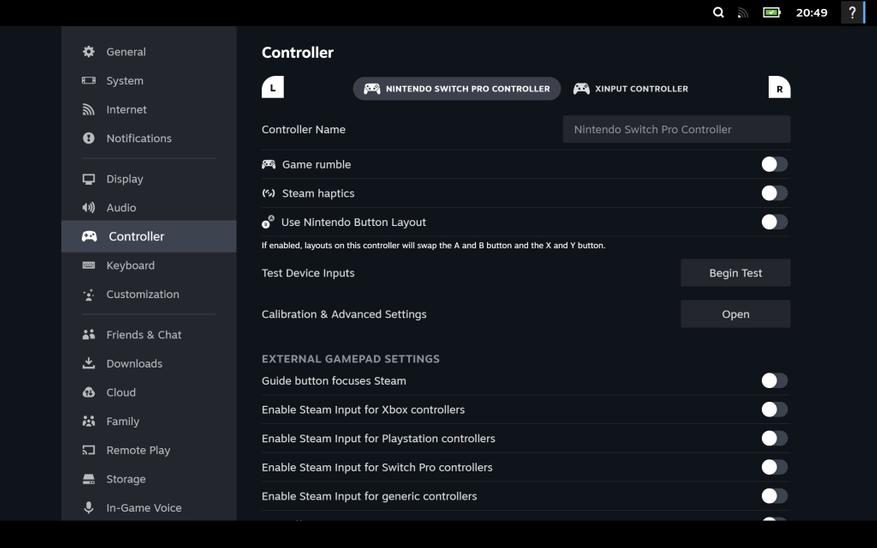
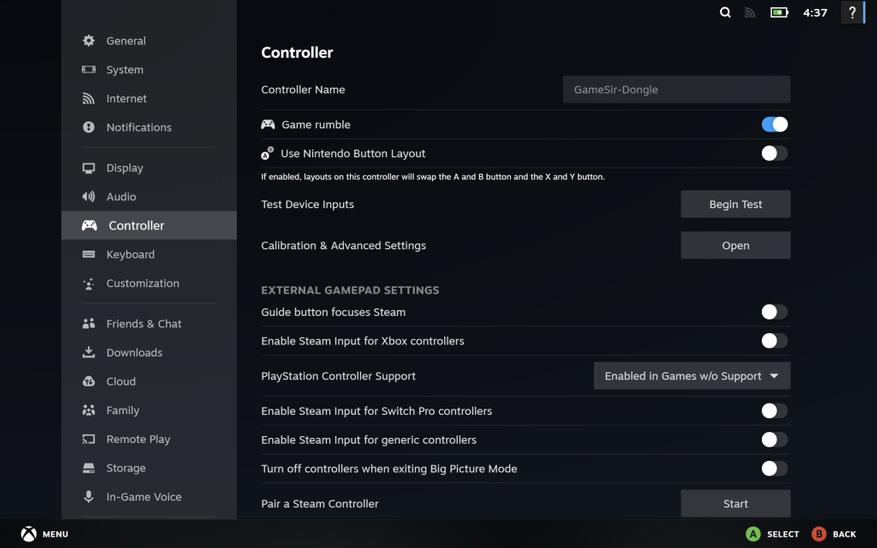
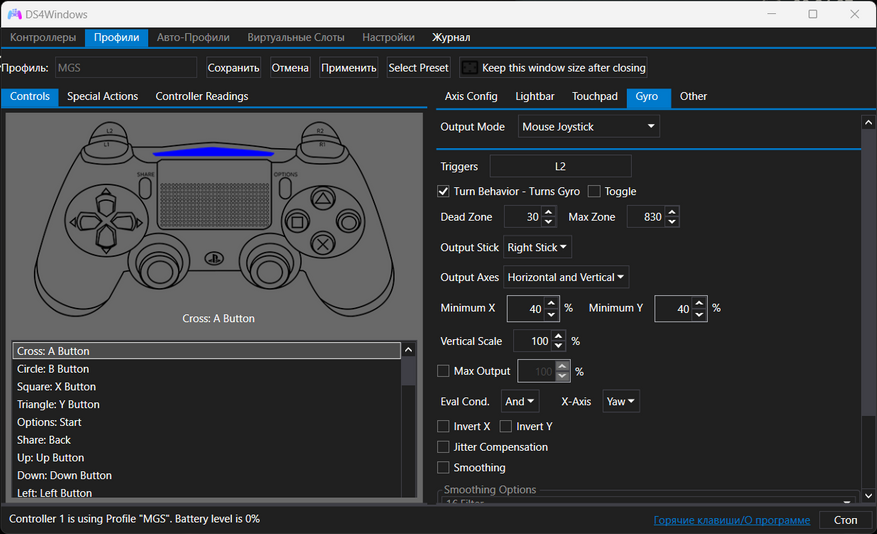
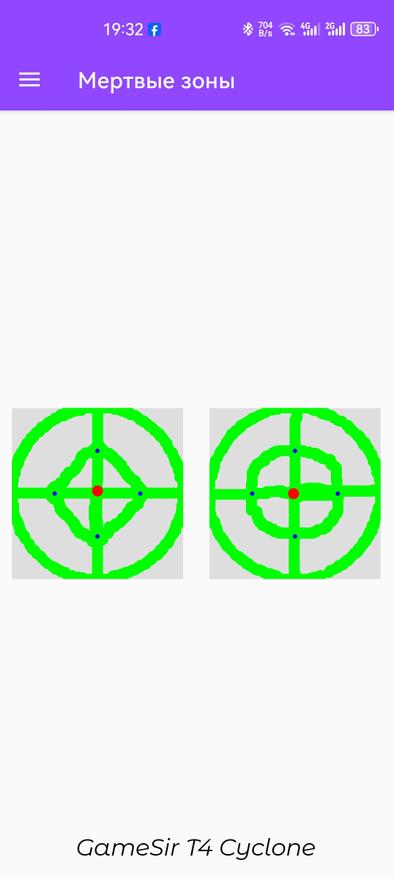
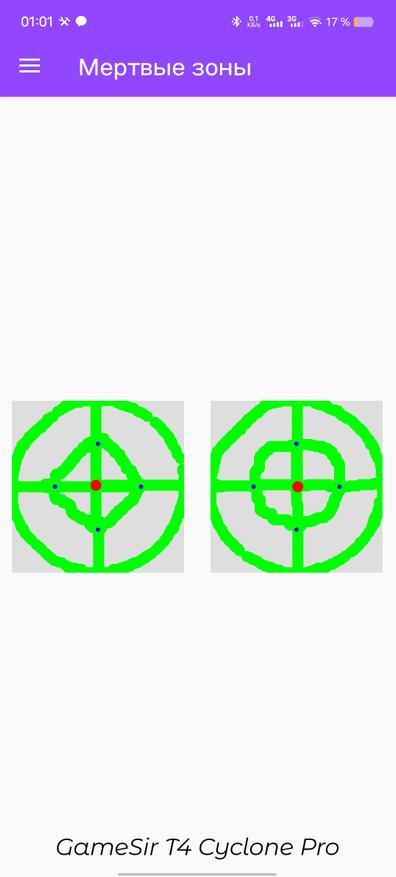
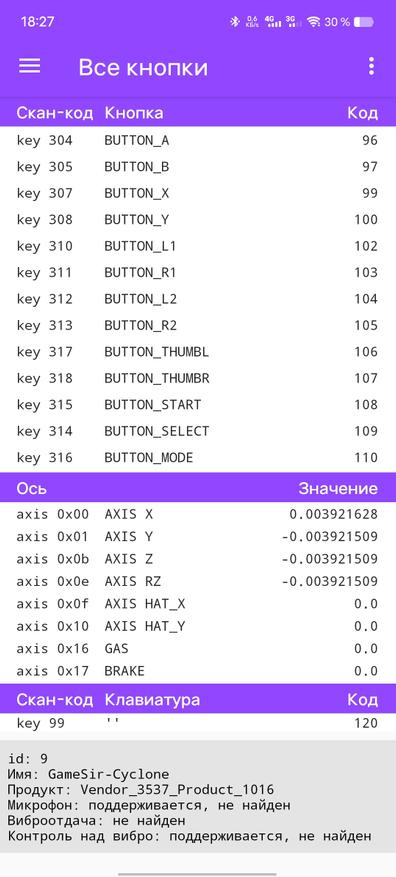
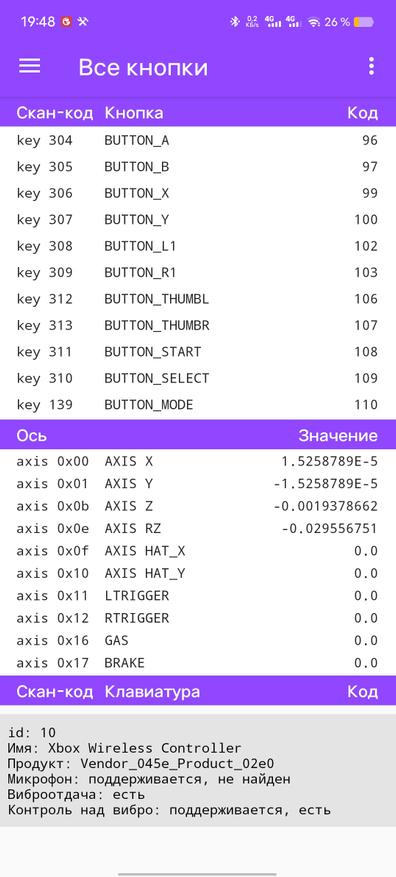
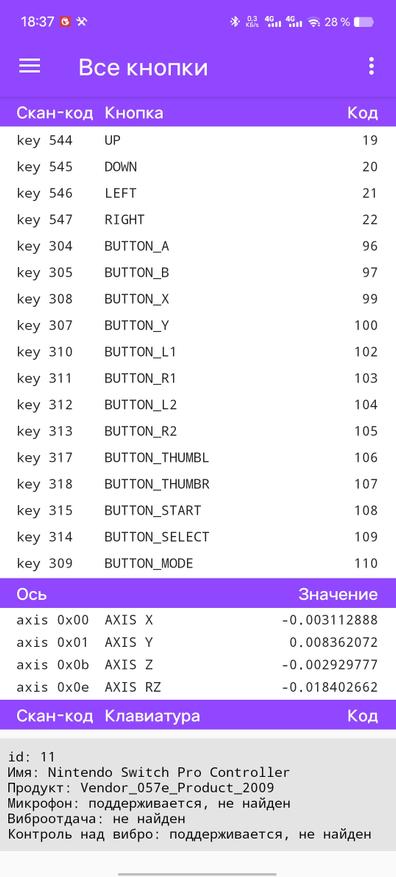
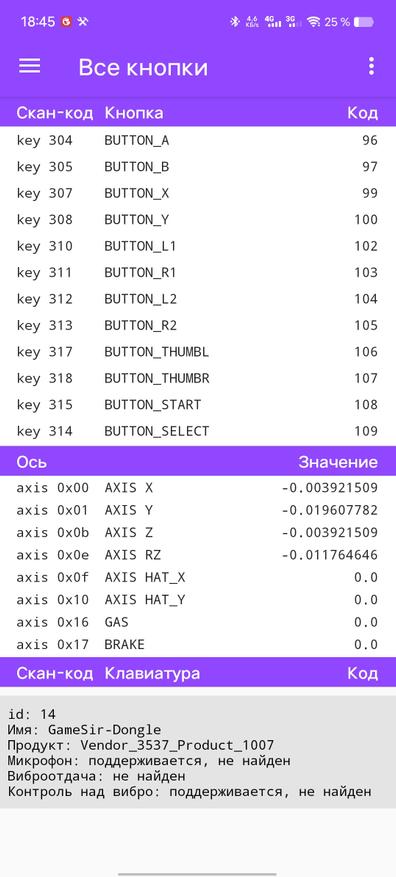
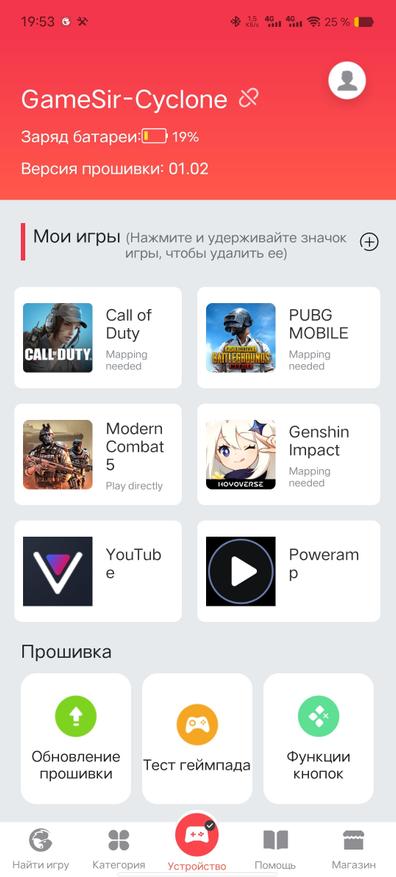
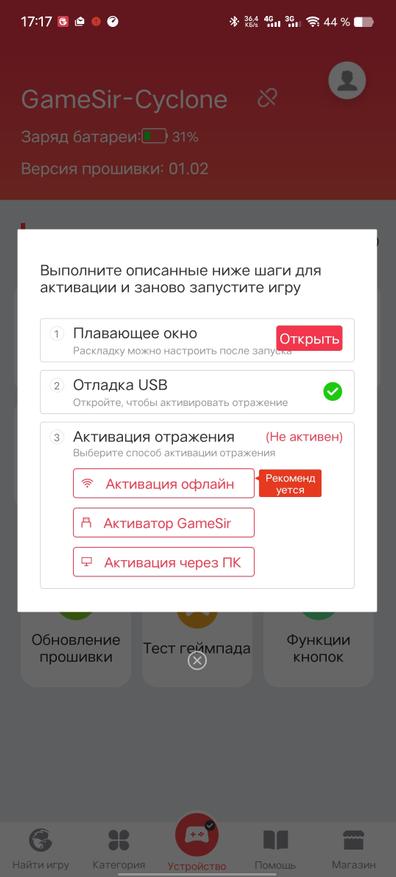
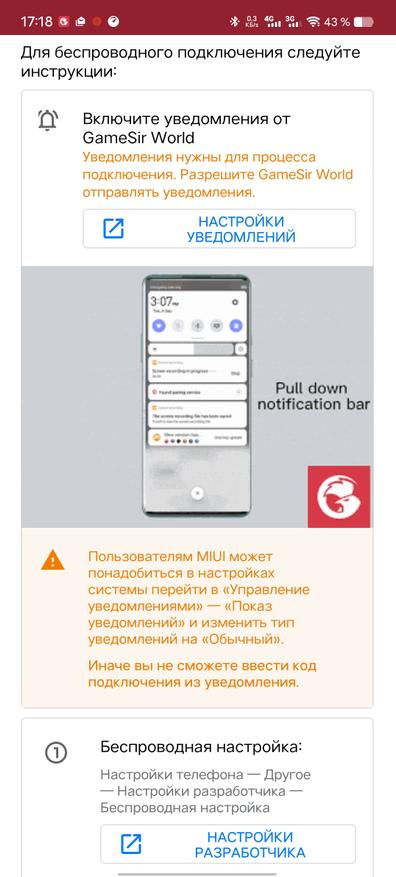
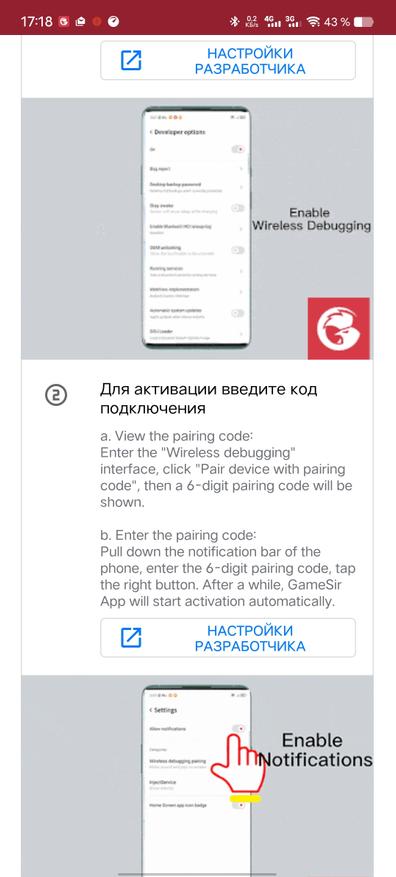
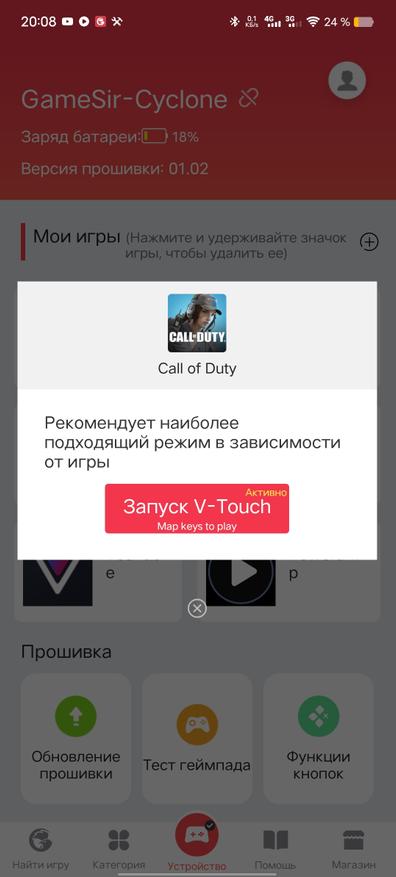
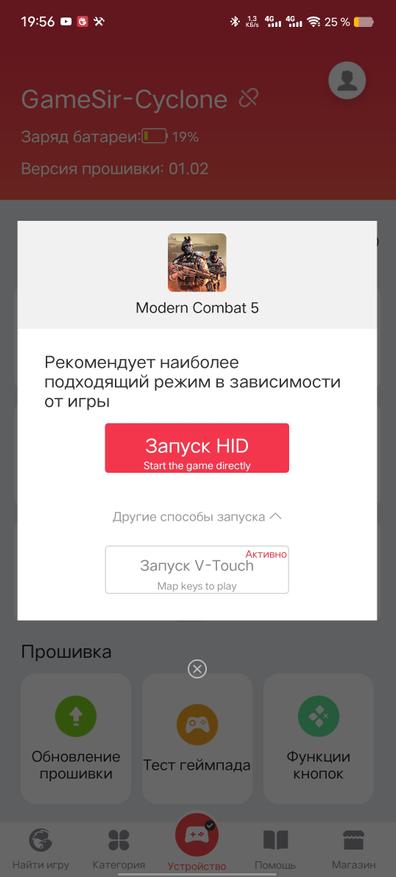
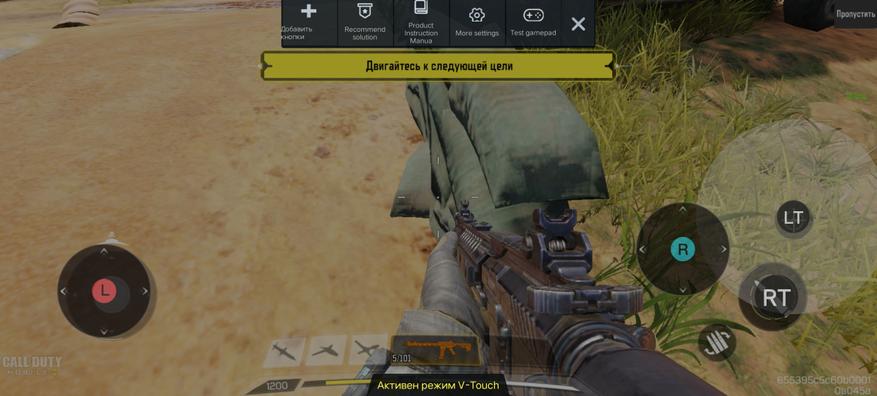
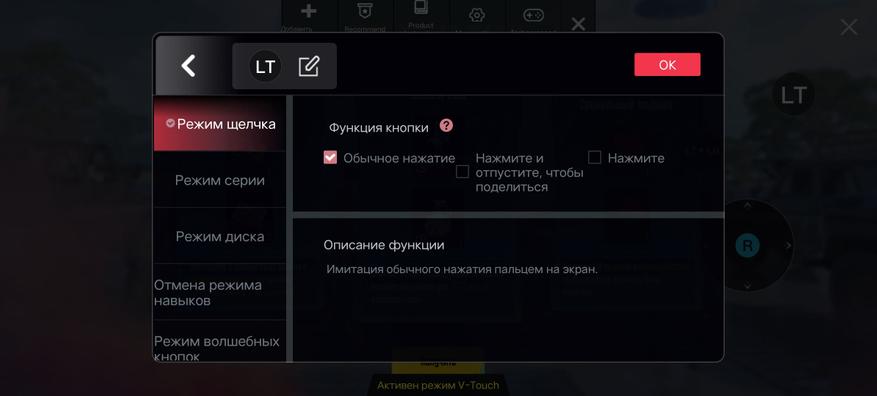
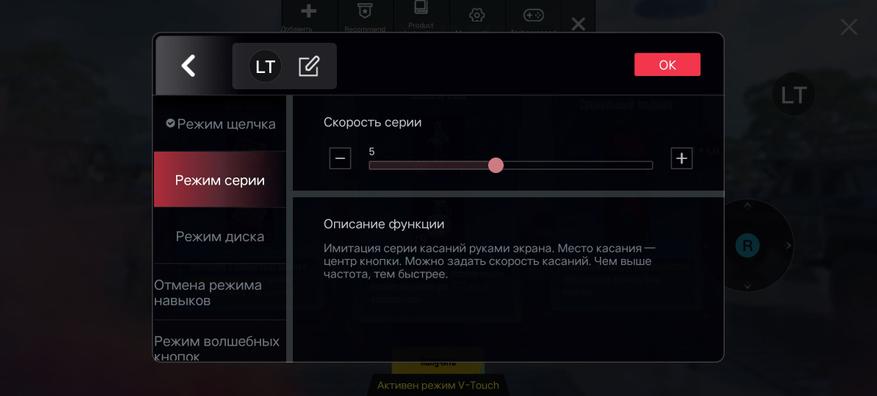
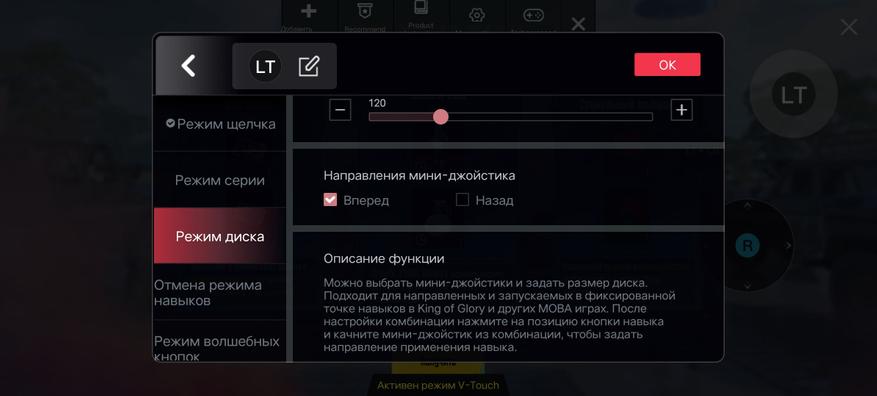
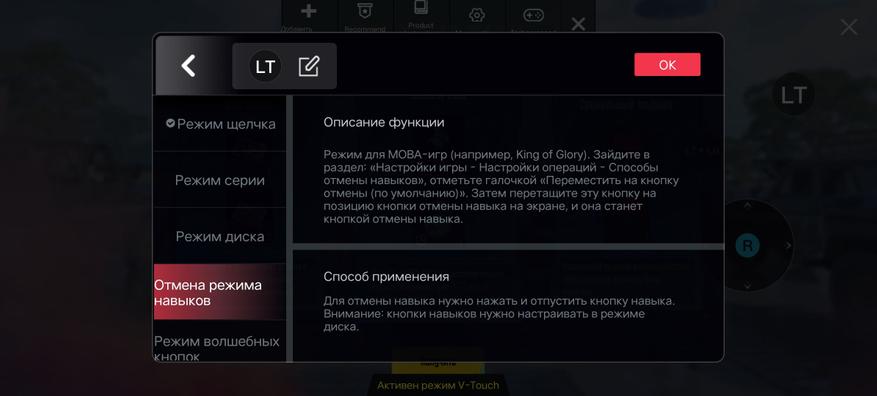
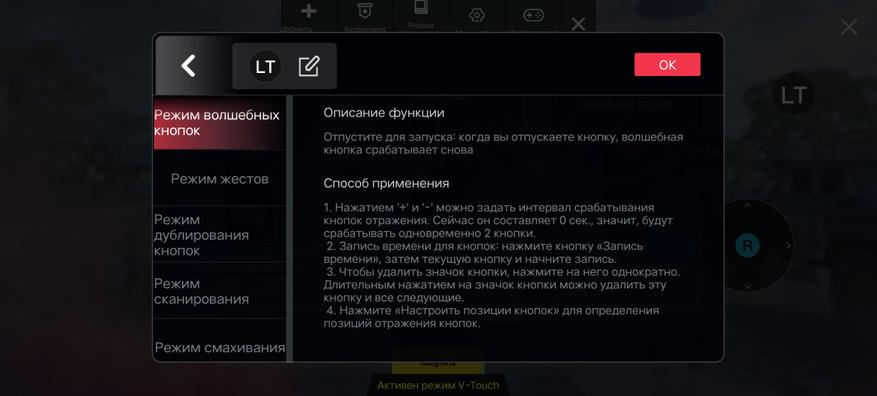
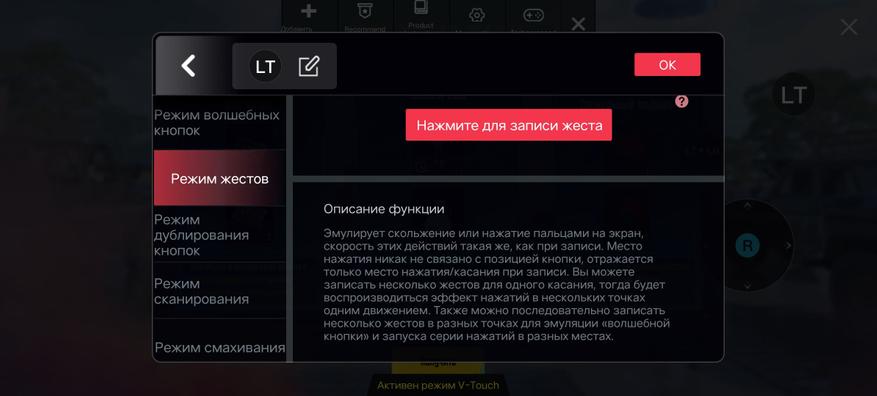
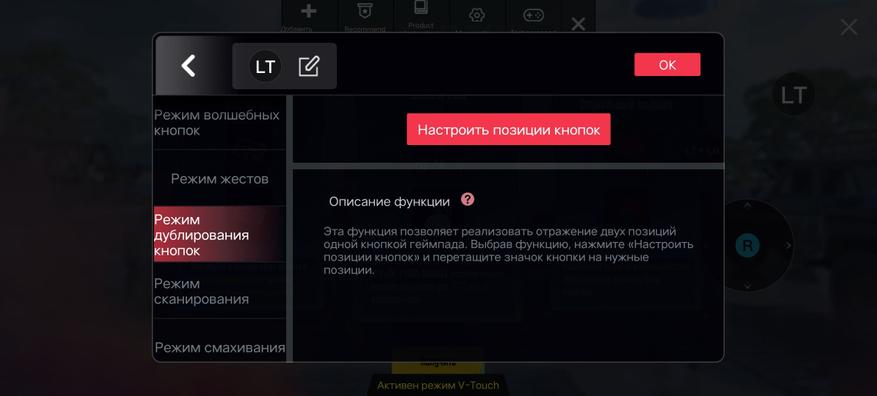
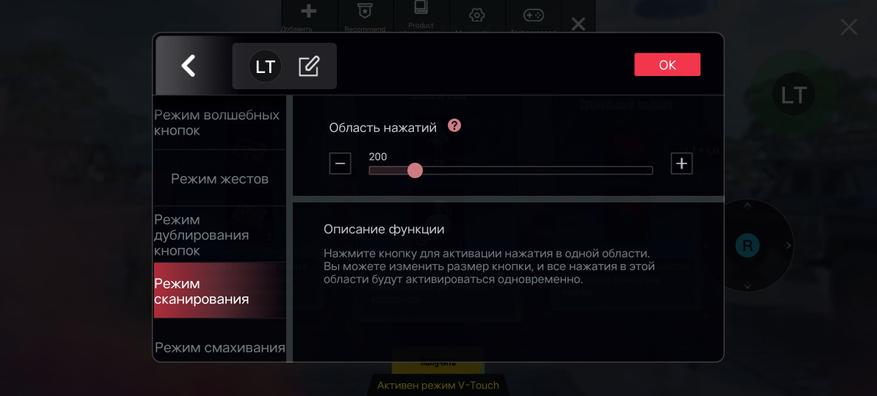
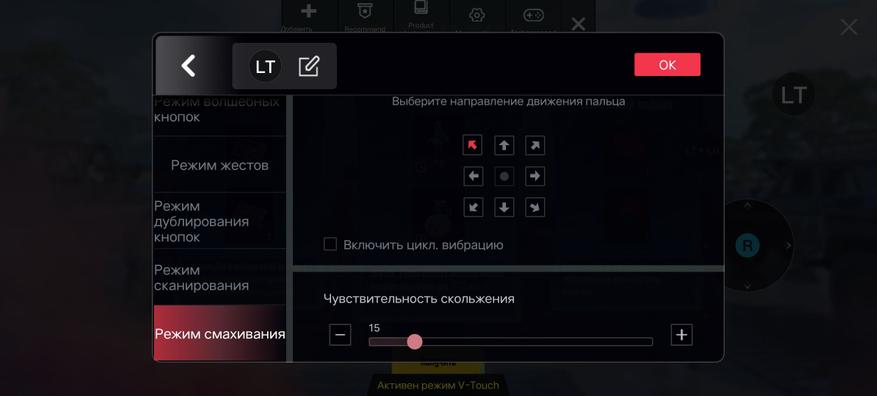
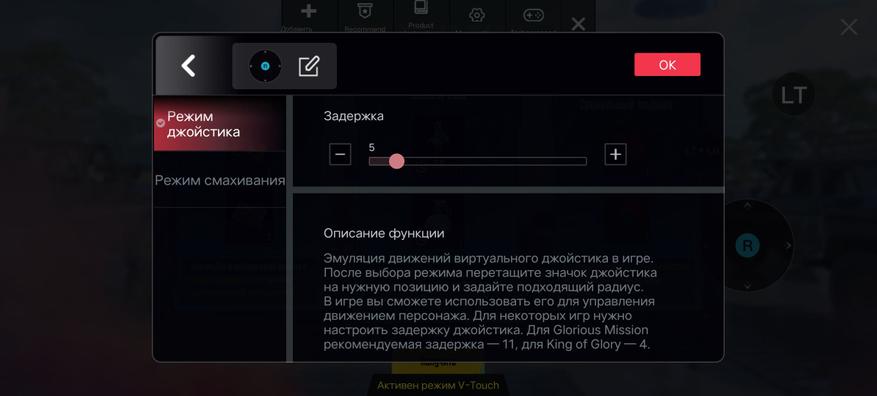
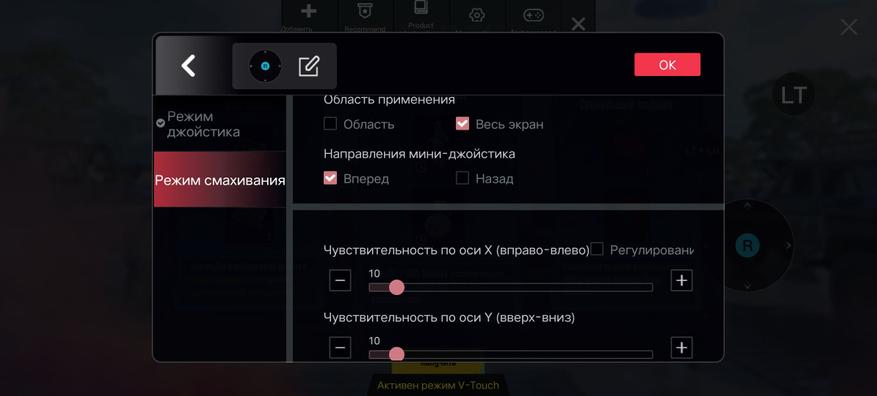







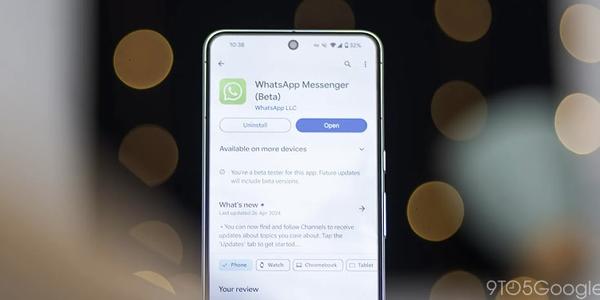
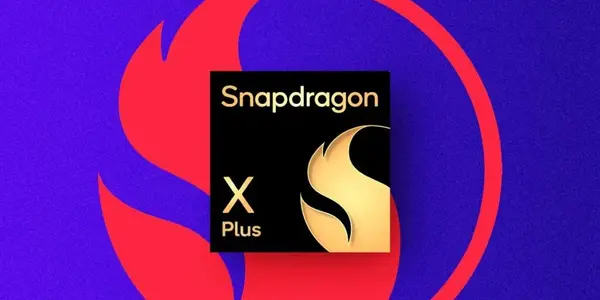








4 комментария
Добавить комментарий
Надеюсь это дешманское механическое убожество от Playstation вымрет окончательно.
--------
Как оказалось, проблема только на рабочем ПК. На домашнем подключилось всё с первого раза. Даже режимы работы по -, + переключает. Сейчас вернусь на работу и посмотрю как оно подключится. Ведь геймпад и донгл должны запоминать последний режим сопряжения (оставил режим Xbox).
--------
Проверил. Только на моём рабочем ПК при подключении через донгл геймпад подключается в режиме Switch Pro Controller. На остальных работает как положено.
Добавить комментарий